WordPress 是一個受歡迎的內容管理系統(CMS),它讓您可以方便地建立和管理自己的網站。但是,有時候您可能會在安裝或更新插件、主題或其他檔案的時候,看到一個令人困惑的錯誤訊息:”目前使用的連結已過期”或”The link you followed has expired”。
這個錯誤的意思是,您上傳的檔案大小超過了伺服器的限制,或者您上傳的時間太長了,您不知道要怎麼解決這個問題,別擔心,在這篇文章裡,我們會教您如何輕鬆地修復這個問題,也會跟您解釋造成這個錯誤的原因,以及如何在未來避免它。
是什麼導致顯示”目前使用的連結已過期”錯誤頁面呢?
當您嘗試從 WordPress 管理區域將 WordPress 主題或插件上傳到您的網站時,通常會發生此錯誤。 您會看到一條消息,說”目前使用的連結已過期”,請再次嘗試,但怎麼嘗試都會拋出一樣的錯誤。
這是因為幫您託管網頁的主機商有設定兩個限制,第一個是上傳文件大小,第二個是運行php指令的時間限制。通常我們可以從 媒體的分類中”新增檔案”,裡面會有顯示上傳檔案大小上限:4 MB。
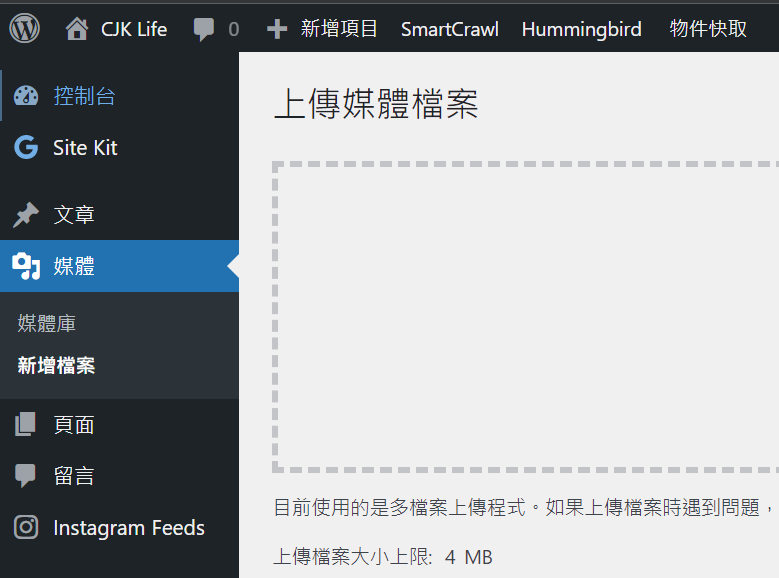
這些限制最主要是為了保持網站的安全性,並提高網站整體服務的性能,如果設定的太低或是你打算上傳大過於此數值的檔案你會看到「目前使用的連結已過期」、「Memory Exhausted Error」或「error: Maximum execution time seconds exceeded」等錯誤。
但是,如果您嘗試上傳 WordPress 主題或插件,則會看到”您點擊的鏈接已過期”。
您如何修復”目前使用的連結已過期”錯誤?
要修復”目前使用的連結已過期”的錯誤,最快的方法是提高WordPress 網站的文件上傳大小、PHP 內存和執行時間的限制。
您可以用不同的方法來做這件事,您可以選擇最簡單並且符合您的環境的方法,您可以用下面的快速鏈接,直接跳到您想用的方法。
方法 1:使用 WPCode 增加限制(推薦)
網路上有些教學是在 functions.php 文件中增加限制看起來很容易,但這種方法有一個嚴重缺點。如果您更改或更新您的 WordPress 主題時,您的網站將恢復到更改前的限制,這也是為什麼會建議使用 WPCode,第三方的外掛來完成此修改。
此外掛允許在網站的任何位置添加代碼片段,而無需編輯 functions.php 等主題文件,並且將這些改動都存入資料庫之中。 這樣所做的任何自定義都不會在更新時或更改主題時丟失,首先請您先安裝並啟用 WPCode 的外掛。
一旦外掛被啟動後,跳轉到 Code Snippets 下方的 Add Snippet ,並在畫面中點選紅框中的藍色按鈕 Use Snippet。
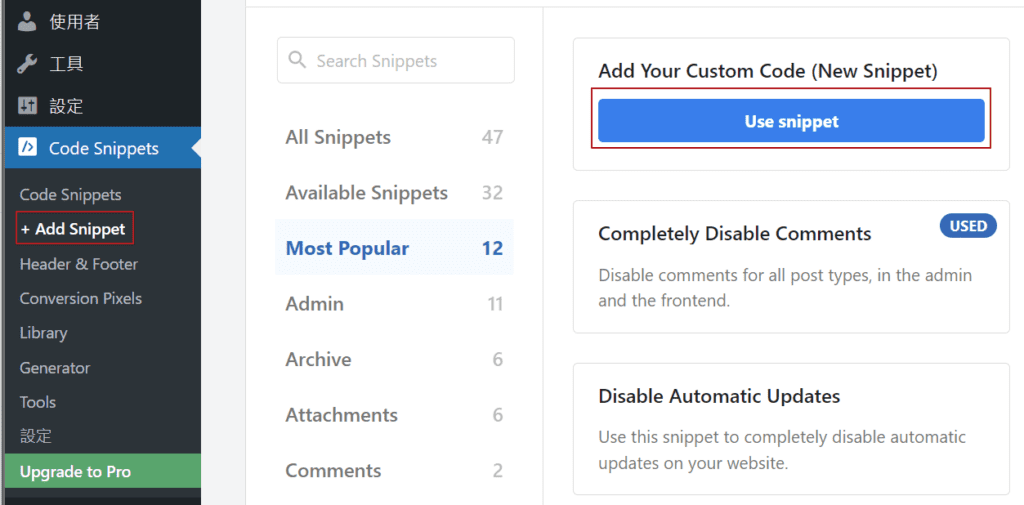
在下拉式選單中選取「php snippet」
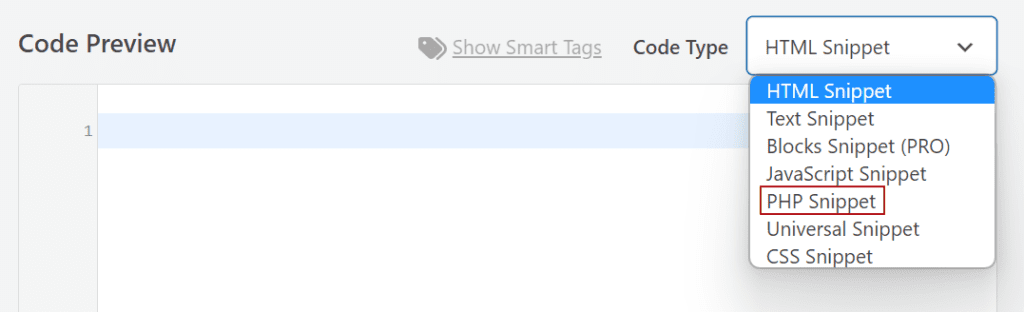
將以下php程式碼輸入「Code Preview」的輸入框中。
@ini_set( 'upload_max_size' , '128M' );
@ini_set( 'post_max_size', '128M');
@ini_set( 'max_execution_time', '300' );您可以將 upload_max_size 和 post_max_size 中的數值增加到大於您嘗試上傳的文件,並同時確保 max_execution_time 增加到超過您認為上傳文件所需的時間。如果您不確定可以嘗試將此數值加倍。數值僅供參考需考量實際運作環境所需數值。
最後,您需要在上傳更大檔案前將該程式碼片段啟用即可,用完以後就可以關閉保持網站安全。
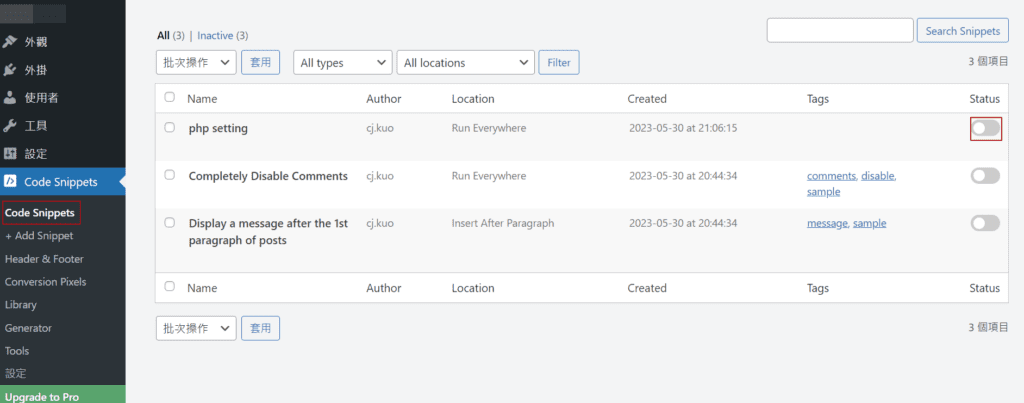
方法 2:增加 .htaccess 文件中的限制
要使用這個方法,您要先確認您的代管網站的廠商提供了什麼方式讓您可以編輯和修改 htaccess文件。您可以選擇用 FTP或 cPanel 的文件管理器來編輯 htaccess 文件。
然後,您要把以下的代碼加到 htaccess 文件的最後面,記得要根據您的實際環境,調整以下的數值。
php_value upload_max_filesize 128M
php_value post_max_size 128M
php_value max_execution_time 300
php_value max_input_time 300方法 3:增加 php.ini 文件中的限制
php.ini 文件是 PHP 的設定文件,要修改它,您必須登入主機或用 FTP 連線到主機上,然後在主機上找到 php.ini 文件並編輯它。不過,如果您是使用共享或託管的主機帳戶,您可能找不到這個文件在主機的哪個文件夾裡,這時候您就需要聯絡您的服務廠商,請他們幫忙。
要編輯 php.ini 文件,您需要在文件中找到您要修改的參數,並改變它的值。如果文件中沒有您要的參數,您可以自己加入它。
upload_max_filesize = 128M
post_max_size = 128M
max_execution_time = 300要記得存檔並將文件上傳回您的網站,並再次嘗試上傳主題或插件文件。錯誤訊息應該消失並可以正常上傳文件。如果沒有,則嘗試增加文件限制以符合上傳的文件大小。





